Vào một ngày đẹp trời, bỗng file Word của bạn không thể mở được để tiếp tục công việc đang dang dở của mình. Mỗi khi bạn mở, thông báo “Word experienced an error trying to open the file” lại hiện ra khiến bạn lo lắng, ám ảnh vì việc trễ deadline,… Nhưng đừng lo nhé, đã có Odex.vn ở đây rồi. Hôm nay, chúng tôi sẽ giúp bạn sửa lỗi File Word không mở được trong vòng một nốt nhạc với các bước dễ dàng thực hiện sau đây.
I. Cách sửa lỗi File Word không mở được bằng Open and Repair của Word
Open and Repair của Word là một tính năng có mặt từ Microsoft Word 2010 trở lên. Bạn có thể sử dụng tính năng này để sửa chữa File Word, Excel, PowerPoint bị lỗi.
Để thực hiện sửa lỗi File Word không mở được bằng Open and Repair của Word, bạn thực hiện các bước dưới đây:
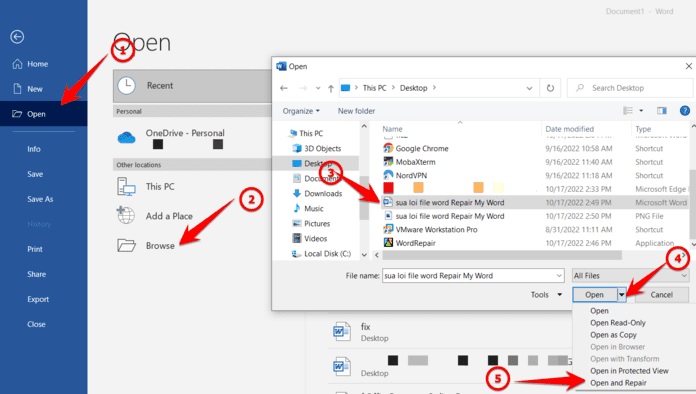
- Chọn File > Open
- Chọn Browse
- Chọn thư mục nơi lưu trữ tài liệu cần sửa chữa
- Tại ô Open có một mũi tên trỏ xuống, nhấn vào đó rồi chọn tính năng Open and Repair
File bị lỗi của bạn sẽ được Microsoft Word tự động sửa lỗi trước khi mở. Lúc này bạn sẽ làm việc với file như bình thường.
II. Cách mở file Word bị lỗi “Word experienced an error trying to open the file”
Một trong những lỗi khác mà Word hay gặp phải đó chính là “Word experienced an error trying to open the file”.
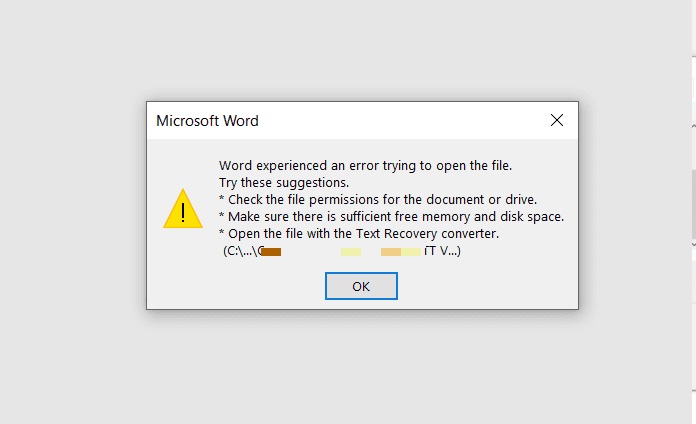
Để sửa lỗi này cũng hết sức là đơn giản:
- Chọn File > Open
- Chọn Browse
- Chọn thư mục nơi lưu trữ tài liệu cần sửa chữa
- Trong mục All File, chọn mũi tên trỏ xuống và chọn “Recover Text from Any File”
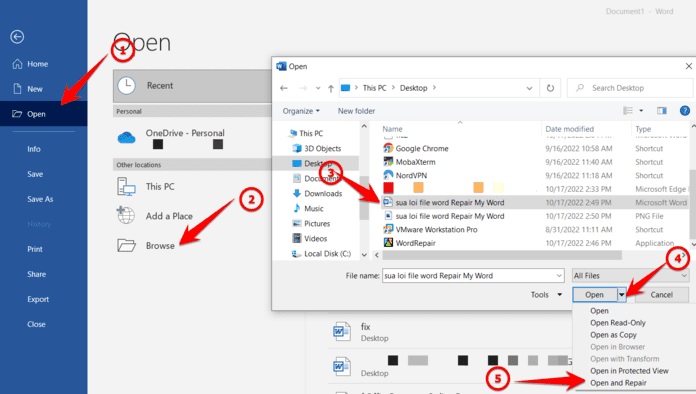
Như vậy, bạn đã có thể mở file và có lại nội dung văn bản ban đầu mà không cần soạn thảo lại.
III. Một số cách phòng tránh File Word bị lỗi
Việc bảo vệ tài liệu vô cùng quan trọng trong công việc. Do đó, mọi người đều cần có những biện pháp cụ thể để phòng tránh File Word lỗi bằng các cách sau đây:
- Thường xuyên diệt virus trên máy tính cũng như hạn chế các phần mềm bẻ khoá
- Tải lại hoặc Update phiên bản Office mới nhất từ nhà phát hành
- Giảm thời gian AutoSave giúp việc cứu file trở nên dễ dàng hơn với thao tác: AutoSave: File -> Option -> Save AutoRecover Infomation everry: chỉnh thành 1 minutes
Hy vọng với bài hướng dẫn sửa lỗi File Word không mở dược cũng như các cách phòng tránh file Word bị lỗi sẽ giúp bạn nhiều trong công việc hàng ngày. Đừng quên tiếp tục ủng hộ Odex.vn để chúng tôi có động lực mang tới cho bạn nhiều bài viết bổ ích nhé!
